
Sáng kiến kinh nghiệm Tiểu học: Hướng dẫn thiết kế một số trò chơi trong PowerPoint để tạo hứng thú cho học sinh Tiểu học
lượt xem 14
download
 Download
Vui lòng tải xuống để xem tài liệu đầy đủ
Download
Vui lòng tải xuống để xem tài liệu đầy đủ
Sáng kiến kinh nghiệm Tiểu học "Hướng dẫn thiết kế một số trò chơi trong PowerPoint để tạo hứng thú cho học sinh Tiểu học" với mục tiêu giúp giáo viên có thể tự thiết kế một số trò chơi học tập trong phần mềm PowerPoint để giúp học sinh học tốt, vui vẻ và thoải mái trong giờ học. Tìm hiểu thực trạng, tìm ra nguyên nhân dẫn đến hạn chế trong việc thiết kế trò chơi học tập trong phần mềm PowerPoint của giáo viên trường Tiểu học Phú Cường; Đưa ra một số trò chơi học tập được thiết kế sẵn trong PowerPoint.
Bình luận(0) Đăng nhập để gửi bình luận!
Nội dung Text: Sáng kiến kinh nghiệm Tiểu học: Hướng dẫn thiết kế một số trò chơi trong PowerPoint để tạo hứng thú cho học sinh Tiểu học
- 1/15 PHẦN I: PHẦN MỞ ĐẦU 1. Lý do chọn đề tài Cấp Tiểu học là cấp học nền móng của ngành giáo dục, tạo đà cho các cấp học sau này, các em được cung cấp những kiến thức cơ bản. Phương pháp giáo dục Tiểu học phải phát huy tính tích cực, tự giác, chủ động, sáng tạo của học sinh, phù hợp với đặc điểm của từng lớp học, từng môn học để bồi dưỡng phương pháp tự học, tự rèn luyện kĩ năng vận dụng kiến thức vào thực tiễn, tác động đến tình cảm, đem lại niềm vui, hứng thú học tập cho học sinh. Vì vậy, việc đổi mới phương pháp dạy học luôn là một vấn đề cần thiết hơn bao giờ hết với mỗi giáo viên, nhưng đổi mới sao có hiệu quả để giúp học sinh tiếp cận kiến thức một cách tích cực, chủ động luôn là một vấn đề trăn trở với các nhà giáo. Chất lượng dạy học được nâng cao khi có sự hỗ trợ của CNTT (công nghệ thông tin), phương pháp sử dụng “Trò chơi học tập” có thể được hiểu đó là một phương thức, cách thức truyền tải một thông điệp, một nội dung cụ thể nào đó đến học sinh thông qua hình thức trò chơi – chơi mà học, từ đó ý nghĩa của nội dung bài học được truyền tải một cách nhẹ nhàng, nhưng đầy sâu sắc và dễ hiểu đến các em. Thực tế phần đa giáo viên tại trường Tiểu học Phú Cường qua tìm hiểu tôi thấy việc sử dụng PowerPoint còn chưa thành thạo, Cụ thể giáo viên đã sử dụng phần mềm để thiết kế bài giảng nhưng rất đơn điệu, thiếu trò chơi học tập. Có những bài học cũng có trò chơi nhưng chưa phát huy hết tính năng của phần mềm. Nhiều giáo viên cho rằng việc thiết kế trò chơi mất thời gian, phức tạp nhất là thời gian suy nghĩ các câu hỏi, hình thức tổ chức trò chơi, các hiệu ứng… đặc biệt là để thiết kế được một trò chơi hay cần phải có kĩ năng cơ bản. Qua đó tôi đã nghiên cứu và đưa ra đề tài “Hướng dẫn thiết kế một số trò chơi trong PowerPoint để tạo hứng thú cho học sinh Tiểu học” nhằm giúp giáo viên có thể tự mình thiết kế được một số trò chơi đơn giản, bên cạnh đó tôi cũng đưa ra một số trò chơi được thiết kế sẵn. Giúp cho học sinh hào hứng hơn, kích thích trí tò mò của học sinh qua mỗi bài học, giúp các em học hành tiến bộ hơn. 2. Mục đích nghiên cứu Giúp giáo viên có thể tự thiết kế một số trò chơi học tập trong phần mềm PowerPoint để giúp học sinh học tốt, vui vẻ và thoải mái trong giờ học. Tìm hiểu thực trạng, tìm ra nguyên nhân dẫn đến hạn chế trong việc thiết kế trò chơi học tập trong phần mềm PowerPoint của giáo viên trường Tiểu học Phú Cường. Đưa ra một số trò chơi học tập được thiết kế sẵn trong PowerPoint.
- 2/15 3. Đối tượng nghiên cứu Khách thể: Giáo viên và học sinh trường Tiểu học Phú Cường Đối tượng: Hướng dẫn giáo viên có thể thiết kế các trò chơi học tập trong phần mềm PowerPoint. 4. Phạm vi nghiên cứu Hướng dẫn thiết kế trò chơi học tập các môn học và hoạt động giáo dục để giảng dạy tại trường Tiểu học Phú Cường, xã Phú Cường, huyện Ba Vì, thành phố Hà Nội. Đề tài chỉ lột tả được một số trò chơi trong bộ trò chơi vì quá trình thiết kế bộ trò chơi khá dài. Các trò chơi điển hình như là: trò chơi ô chữ, gấu qua sông… 5. Phương pháp nghiên cứu a. Nhóm phương pháp nghiên cứu lý luận Phương pháp dạy các môn học ở tiểu học chủ yếu là sử dụng phương pháp trực quan sinh động để ứng dụng thực hành cho các em, vì vậy khi thực hiện chương trình trò chơi này tôi đã tham khảo các loại sách giáo khoa tiểu học sau: Toán, Tiếng Việt, Tự nhiên Xã hội, Lịch sử, Địa lý, Khoa học, Tiếng Anh, Tin học. b. Nhóm phương pháp nghiên cứu thực tiễn - Phương pháp quan sát: Khả năng ứng dụng CNTT của giáo viên và học sinh. - Phương pháp điều tra: Phỏng vấn giáo viên và học sinh khối 5. - Phương pháp khảo nghiệm thăm lớp, dự giờ: Kiểm tra chất lượng sau giờ học. c. Phương pháp xây dựng hệ thống giải pháp 6. Thời gian nghiên cứu Từ tháng 9 năm 2020 đến tháng 5 năm 2021.
- 3/15 PHẦN II: NHỮNG BIỆN PHÁP ĐỔI MỚI ĐỂ GIẢI QUYẾT VẤN ĐỀ I. CƠ SỞ LÍ LUẬN 1. Các khái niệm có liên quan a. Trò chơi học tập là gì? Trò chơi học tập là trò chơi có nội dung gắn với hoạt động học tập của học sinh. b. Phần mềm Powerpoint là gì? Microsoft Powerpoint là một phần mềm ứng dụng quan trọng của Microsoft Office để tạo ra bản trình bày minh họa (presentation); nó là một phần mềm mạnh, linh hoạt và dễ học. Powerpoint giúp bạn không những chỉ tạo ra các màn trình chiếu trên máy tính phục vụ việc thiết kế bài giảng mà còn tạo ra nhiều sản phẩm khác như: các slides cho phim đèn chiếu; các tờ giới thiệu cho khán giả; các phác thảo hoặc chú giải. Bạn cũng có thể sử dụng Powerpoint thiết kế các mẫu chủ yếu cho một báo cáo của cơ quan; các trang tiêu đề, biểu đồ, bảng kê, các ảnh chụp và hình ảnh được quét vào máy tính - nhưng sở trường của chương trình là gia tăng các chất liệu cho việc trình diễn có minh hoạ. 2. Tác dụng của việc thiết kế trò chơi học tập Giúp cho giáo viên giảm bớt thời gian làm đồ dùng dạy học như tranh, ảnh, bảng phụ… Giáo viên tiết kiệm được thời gian, vì thế có thể mở rộng, khắc sâu kiến thức cho học sinh, liên hệ thực tế. Giáo viên không cần ghi nội dung bài lên bảng nên giáo viên có nhiều thời gian để theo dõi, kiểm tra việc học và ghi bài của học sinh. Tạo được sự tương tác sinh động, hấp dẫn cho học sinh, kể cả những học sinh yếu, kém cũng tập trung chú ý bằng những hình ảnh đẹp, kết hợp với hiệu ứng Animation và kĩ thuật Trigger. Không chỉ nâng cao chất lượng học tập của học sinh mà còn giúp các em thay đổi cách học tập, cách sống, cách tư duy giúp. 3. Các loại trò chơi học tập a. Trò chơi học tập bắt buộc trong sách giáo khoa Nhận biết các vật xung quanh, Đi chợ giúp mẹ, Ai gọi tên các bộ phận cơ thể nhanh nhất, Tập sắp xếp, Trang trí góc học tập của bạn, Ai nhanh, ai đúng. b. Các trò chơi học tập trong phần mềm PowerPoint
- 4/15 Trò chơi ô chữ, chiếc nón kì diệu, quay bánh xe số, ô cửa bí mật, con số bí mật, nhìn hình đoán chữ, thỏ ăn cà rốt, …. II. THỰC TRẠNG VẤN ĐỀ NGHIÊN CỨU Đặc điểm tình hình thực tế tại trường Tiểu học Phú Cường khi chưa thực hiện đề tài trong năm học 2020 - 2021. Tôi nhận thấy có một số thuận lợi và khó khăn như sau: 1. Thuận lợi Về giáo viên: Đội ngũ giáo viên nhà trường đầy nhiệt huyết và có tinh thần trách nhiệm cao trong công việc. Phần lớn các đồng chí giáo viên trong nhà trường đều có kỹ năng sử dụng phần mềm soạn thạo cơ bản. Có ý thức sưu tầm, nghiên cứu, sáng tạo đưa Công Nghệ Thông Tin vào giảng dạy. Tất cả giáo viên trong trường đều nhận thấy điểm tích cực của việc sử dụng trò chơi trong phần mềm PowerPoint cho công tác soạn giảng trong việc đổi mới phương pháp dạy học. Về nhà trường: Ban giám hiệu luôn quan tâm đầu tư cơ sở vật chất và chuyên môn, bồi dưỡng phương pháp, tạo mọi điều kiện cho giáo viên. Thường xuyên tổ chức các chuyên đề, sinh hoạt chuyên môn. 2. Khó khăn Về nhà trường: Do nhà trường chưa có đầy đủ trang thiết bị cho giáo viên giảng dạy, điều kiện phòng học chưa được đồng đều, cơ sở vật chất còn sơ sài và đặc biệt trường chưa có phòng học máy tính để giáo viên, học sinh học tập và nghiên cứu. Về giáo viên: Trong quá trình soạn giảng giáo viên luôn gặp khó khăn trong tạo trang Slide mà có thể truyền tải nội dung kiến thức cho học sinh. Hyperlink cũng như Trigger, giáo viên dễ lẫn lộn, nhất là trong thao tác Trigger, liên kết các hiệu ứng với nhau trong cùng Slide với nhau, giáo viên mất rất nhiều thời gian và thường xảy ra tình trạng “râu ông nọ cắm cằm bà kia”, liên kết không tương ứng nên khi trình chiếu muốn kích vào một đối tượng thì cái cần không xuất hiện, cái chưa cần thì lại xuất hiện. Theo điều tra, khi thiết kế trò chơi học tập trên phần mềm Powerpoint, giáo viên thường gặp những khó khăn: Liên kết trong cùng một Slide (Timing/Trigger) 60%, nội dung trò chơi 70%, đồng hồ thời gian đếm ngược 76%. Về học sinh: Con em ở trường chủ yếu là con nhà nông, nên trường không thể có nguồn xã hội hoá. Học sinh còn học tập ở nhiều mức độ khác nhau. 3. Khảo sát thực tế trước khi thực hiện đề tài
- 5/15 Trước khi đưa ra các biện pháp để giải quyết các vấn đề trong đề tài nghiên cứu tôi đã khảo sát bằng phỏng vấn nhanh thực trạng của giáo viên và học sinh. Tôi đã thu được kết quả như sau: Về giáo viên: Mức độ thành thạo của giáo viên về kĩ thuật sử dụng phần mềm Powerpoint. Tổng số giáo Thành thạo Chưa thành thạo viên đứng TS Tỉ lệ % TS Tỉ lệ % lớp 19 8 42,1 11 57,9 Bảng 1. Điều tra về mức độ thành thạo PowerPoint của giáo viên Về học sinh: Ý kiến của học sinh trong bài học chưa có trò chơi học tập. Số HS Hứng Bình Không hứng thú được thú thường hỏi SL % SL % SL % 74 15 20,3 25 33,8 34 45,9 Bảng 2. Kết quả khảo sát ý kiến của học sinh trước khi áp dụng đề tài III. NHỮNG BIỆN PHÁP THỰC HIỆN ĐỀ TÀI 3.1. Nâng cao kĩ năng sử dụng phần mềm PowerPoint cho giáo viên Thường xuyên tổ chức các buổi tập huấn, họp tổ chuyên môn đề học tập, tham khảo ý kiến đồng nghiệp về kỹ năng sử dụng Powerpoint trong bài giảng. Thiết kế bài giảng điện tử hay và trò chơi vui nhộn, lí thú, bổ ích thì cần phải nắm kĩ và sử dụng thành thạo các thao tác và kĩ thuật cơ bản: + Định dạng trong phần mềm: thay đổi phông chữ, cỡ chữ, kiểu chữ, màu sắc, căn lề, …. + Chèn hình ảnh, đồ họa, âm thanh, video clip vào Slide. + Sử dụng các hiệu ứng trong PowerPoint để hoàn thiện nội dung và hình thức của một bài giảng. + Thực hiện liên kết giữa các Slide, các File, Chương trình. + Chạy thử chương trình và sửa chữa. Phân tích, đánh giá bài dạy của các môn học, tùy theo từng môn học mà thiết kế các trò chơi phù hợp với đặc thù môn học đó, tùy theo chương, bài dạy mà thiết kế các trò chơi mang tính tổng hợp hay mang tính củng cố hoặc dẫn dắt vào bài mới. Phân tích tình hình, môi trường xã hội để xác định những trò chơi theo chủ đề, chủ điểm. Xây dựng hệ thống mục tiêu, chỉ tiêu theo từng thời điểm cụ thể.
- 6/15 3.2. Xây dựng kế hoạch thiết kế trò chơi học tập 3.2.1. Nguyên tắc để xây dựng trò chơi học tập Giáo viên cần hiểu rõ: Trò chơi học tập là một hình thức tổ chức dạy học hấp dẫn học sinh. Trò chơi học tập phải có 2 đặc điểm cơ bản sau: Đặc điểm thứ nhất: Mục tiêu và nội dung trò chơi phục vụ cho kiến thức và kĩ năng trọng tâm của bài học, hoặc chính là nội dung của bài học. Đặc điểm thứ hai: Trò chơi học tập phải mang đầy đủ tính chất của một trò chơi: có luật chơi, cách chơi, gây hứng thú và sự thi đua giữa các em, các nhóm. Khi tổ chức trò chơi thực hiện chia đội theo: - Chia đội theo tổ, nhóm: Các tổ theo bàn, nhóm, dãy. - Chia đội theo giới tính: Đội Nam và đội Nữ. Giáo viên không nên lạm dụng hoạt động làm cho học sinh dễ nhàm chán. Các trò chơi phải dễ thực hiện đa dạng hình thức chơi, phù hợp với đặc điểm tâm, sinh lí của học sinh cũng như điều kiện của trường, lớp và phải thu hút được tất cả học sinh tham gia. Giáo viên cần khuyến khích học sinh hoạt động tập thể, đề cao tinh thần đoàn kết, cộng tác, trao đổi, học hỏi cùng tiến bộ; hướng dẫn học sinh thảo luận ngắn gọn sau mỗi trò chơi để nắm nội dung của bài học. 3.2.2. Xây dựng cấu trúc của trò chơi học tập Giáo viên có thể tổ chức bất kì hoạt động nào thành trò chơi học tập bằng cách vận dụng các nhân tố cơ bản sau: - Kiến thức nội dung trong bài, chương - Phải có tính thi đua giữa các cá nhân và các nhóm. - Có quy định thưởng, phạt. - Có cách chơi rõ ràng. 3.2.3. Tiến hành tổ chức trò chơi học tập Bước 1: Nêu tên trò chơi - Nêu tên trò chơi và giải thích ý nghĩa của trò chơi. - Chia đội, đặt tên đội. Bước 2: Phổ biến cách chơi, luật chơi - Nêu rõ ràng cách chơi: Hiệu lệnh, phân biệt và cách thức làm việc của mỗi thành viên tham gia trò chơi. - Nêu rõ cách đánh giá, nhận xét. Bước 4: Tiến hành chơi
- 7/15 - Hô hiệu lệnh dứt khoát cho các nhóm đồng loạt tiến hành. - Giáo viên quan sát, điều chỉnh, giúp đỡ các thành viên về cách chơi. Bước 5: Tổng kết trò chơi - Giáo viên kiểm tra kết quả, đánh giá. - Đánh giá theo yêu cầu: Đúng (đẹp), nhanh. - Đánh giá từng nhóm và công bố kết quả. - Nhận xét thái độ của người tham gia chơi và rút kinh nghiệm. - Tổng kết trò chơi có nhận xét, đánh giá, tuyên dương. - Tổng kết lại những gì học được qua trò chơi. 3.2.4. Thiết kế bộ trò chơi cụ thể Tùy theo ý tưởng của mỗi người mà thiết kế trò chơi khác nhau. Bậc tiểu học các em học với phương châm “Học mà chơi, chơi mà học” nên tôi thiết kế Slide nền cho bộ trò chơi theo hình thức “Vườn trò chơi”, trong vườn có hai chú khỉ với 2 bông hoa, mỗi bông tượng trưng cho một nhóm trò chơi học tập. Các trò chơi trong từng nhóm do tôi thiết kế và sưu tầm. Trang chủ chọn trò chơi gồm có hai nhóm, mỗi trò chơi tương ứng với từng cánh hoa: - Nhóm trò chơi tìm ô chữ gồm các trò chơi: Giải cứu công chúa, đuổi hình bắt chữ, chiếc nón kì diệu, ong tìm chữ, đố vui, trò chơi ô chữ. - Nhóm các trò chơi trắc nghiệm gồm các trò chơi: Gấu qua sông, chim bắt sâu, bắn bóng bay, cầu thủ tí hon, chuột tìm thức ăn, ai là triệu phú. Giáo viên sau khi soạn giảng bằng phần mềm trình chiếu sẽ được hướng dẫn kết nối đến với đường dẫn của bộ trò chơi Hyperlink để lấy liên kết trò chơi. Khi vào tiết học hoặc sau khi dạy xong bài, ôn tập chương thì giáo viên sẽ sử
- 8/15 dụng kí hiệu đường dẫn để lấy trò chơi thích hợp với môn học của mình bằng cách nhấp chuột chọn cánh hoa có trò chơi tương ứng. Khi chọn một môn học nào đó, đường link sẽ dẫn ta đến danh sách môn học của các khối lớp, ta nhấp chuột chọn khối lớp mình dạy, xuất hiện tên bài dạy của môn học đó, ta chọn tên bài dạy để đến với trò chơi của bài học. Vì bộ trò chơi đang trong quá trình hoàn thiện nên tôi chỉ làm một trò chơi tiêu biểu đại diện cho từng nhóm. 3.3. Tiến hành thiết kế trò chơi trong Powerpoint 3.3.1. Trò chơi “Gấu qua sông” Mục đích: Kiểm tra nội dung của bài học Cách thức thực hiện: Người chơi bấm chọn một trong các đáp án phía dưới, nếu chọn đúng thì đáp án sẽ xuất hiện vào ô trắng còn thiếu để tạo thành chiếc cầu hoàn chỉnh giúp chú gấu qua sông. Nếu người chơi chọn đáp án sai thì sẽ xuất hiện chú gấu với gương mặt buồn vì không thể qua được sông. a/ Cách thiết kế trò chơi: Bước 1: Thiết kế giao diện trò chơi: Là một hình nền gồm có núi, sông và chú gấu chuẩn bị đi, chú gấu mặt buồn được tải trên mạng. Ta dùng chức năng Insert Picture để chèn hình. Bước 2: Thiết kế các ô chữ: Ta dùng thao tác chèn hình (Insert Shapes) để chèn hình một chữ nhật, sau đó nháy chuột phải vào hình và chọn Add text để gõ chữ, tô màu và sao chép thêm thành các ô khác tùy ý và thay đổi nội dung chữ bên trong mỗi ô. Sắp xếp các ô theo hàng ngang thành chiếc cầu và nối từ đầu này sang đầu kia (để lại một ô trắng). Sao chép tiếp và sửa nội dung để thành các đáp án trả lời ở phía dưới. Bước 3: Tạo hiệu ứng và trigger cho đối tượng khi chọn đáp án đúng: Ta copy thêm một đáp án đúng rồi chèn vào ô màu trắng, nháy chuột vào thẻ Animation và chọn một hiệu ứng xuất hiện (biểu tượng là các ngôi sao xanh) thuộc nhóm Entrace. Sau khi chọn xong hiệu ứng ta nháy chọn Trigger On click of chọn tên hình chứa đáp án đúng của hàng các đáp án trả lời phía dưới Bước 4: Tạo hiệu ứng và trigger cho đối tượng khi chọn đáp án sai:
- 9/15 Ta tải và chèn hình ảnh chú gấu mặt buồn vào vị trí chú gấu đang đứng, nháy chuột vào thẻ Animation và chọn một hiệu ứng xuất hiện (biểu tượng là các ngôi sao màu xanh) thuộc nhóm Entrace. Sau khi chọn xong hiệu ứng ta nháy chọn Trigger On click of chọn tên hình chứa đáp án sai của hàng các đáp án trả lời phía dưới. Lần lượt làm như vậy với các đáp án sai còn lại. Nếu muốn trò chơi hấp dẫn hơn ta có thể tải một đoạn nhạc trên mạng sao cho phù hợp với trò chơi rồi chèn vào slide. b/ Tổ chức trò chơi:
- 10/15 Với trò chơi này ta có thể tổ chức cho học sinh chơi đội hoặc cá nhân, các em sẽ thay phiên nhau trả lời từng câu hỏi, ai nhanh sẽ được trả lời trước và kết quả cuối cùng sẽ được tính bằng số lần trả lời đúng và số câu trả lời đúng, đội nào có câu trả lời đúng nhiều nhất sẽ là đội thắng cuộc. Tổ chức trò chơi này sẽ giúp học sinh rèn luyện trí nhớ, có thể nội dung bài vừa mới học xong… 3.3.2. Trò chơi “Ô chữ” Mục đích: Ôn lại kiến thức bài học Cách thức thực hiện: Dùng để khởi động đầu giờ học, kiểm tra bài cũ sau khi học xong một chương, một phần hay củng cố các kiến thức, ôn tập. Kích thích hứng thú học tập, huy động tất cả mọi đối tượng học sinh cùng tham gia. a/ Cách thiết kế trò chơi: Bước 1: Xác định - Tạo khung chữ. Đầu tiên chúng ta tạo khung cho ô chữ. Đếm hàng ngang và hàng dọc xem bao nhiêu ô, ô chữ hàng dọc cần tìm nằm ở vị trí nào sao tương ứng với chữ cái ô hàng ngang. Ta kích chuột Insert trên thanh công cụ Table hộp Insert Table xuất hiện, chọn số lượng ô hàng ngang, hàng dọc. Sau đó, chọn màu cho khung, kích chuột vào khung dùng lệnh Ctrl + C và Ctrl + V để sao chép ra với số lần tương ứng với số lượng ô hàng ngang và sắp xếp chúng theo hàng dọc. Ví dụ: Để tạo một ô chữ gồm 5 cột và 1 hàng ta vào Insert/Table Chọn số cột (Number of columns): 5 Chọn số dòng (Number of rows): 1 Chỉnh sửa lại hàng gồm những hình chữ nhật (vuông) nhỏ và đổ màu lên sao cho đẹp mắt, copy/ paste và sắp xếp xuống phía dưới sao cho phù hợp, sau đó ta xóa (hoặc thêm) các ô trong mỗi hàng ta sẽ được khung chữ như hình sau: Cách thêm hoặc xóa các ô trong mỗi hàng như sau:
- 11/15 + Xóa bớt ô: Ta nháy chuột phải vào ô muốn xóa, chọn chức năng Delete Columns + Thêm ô: Ta nháy chuột phải vào hàng muốn thêm, chọn chức năng Insert Insert column to the left hoặc Insert column to the Right . Tiếp theo chọn hiệu ứng tại chỗ cho từng hàng ngang bằng cách tích chọn vào từng hàng sau đó chọn thẻ Animations rồi chọn hiệu ứng trong phần màu vàng Emphasis (Line Color hoặc Fill Color...). Bước 2: Chèn các hình chứa số câu hỏi. Chọn thẻ Insert Shapes chọn hình Oval và chèn vào bên trái mỗi hàng. Nhấn Shift để vẽ hình tròn, các bạn cũng có thể vẽ các hình cho câu hỏi tùy ý và chỉnh sửa kích thước cho hình. Trong thẻ Format các bạn chọn kiểu hình trong phần Shape Styles, đổ màu nền cho hình trong phần Shape Fill, màu viền trong phần Shape Outline, hiệu ứng trong phần Shape Effects. Để nhập nội dung cho hình tròn vừa vẽ ta chuột phải vào hình và chọn Edit Text sau đó nhập nội dung tương ứng (ví dụ: Nhập số 1, tương ứng với câu 1). Chọn chữ bạn nhập và chỉnh sửa font chữ, kiểu chữ, cỡ chữ trong phần Font của thẻ Home. Nháy chọn từng ô hàng ngang đã tạo hiệu ứng tại chỗ (đã làm ở trên) và Trigger với từng ô số tương ứng (hàng ngang thứ nhất liên kết với ô số 1, hàng ngang số 2 thì liên kết với ô số 2…) như hình dưới. Bước 3: Tạo nội dung ô chữ. Nhấn phím Ctrl và kích chuột tất cả các ô hàng ngang và copy/paste 1 lần, trồng lên khung chữ đã tạo trước đó (các hàng ngang trùng nhau).
- 12/15 Gõ nội dung vào từng hàng vừa copy thêm, căn chỉnh kích cỡ chữ trong ô sao cho đẹp mắt (ví dụ như chữ BÁC SĨ phía dưới), rồi chọn hiệu ứng làm xuất hiện (Animations Add Animation Entrace). Nháy chuột chọn từng hàng ngang vừa sao chép, tạo hiệu ứng và Trigger với textbox Đáp án tương ứng. Bước 4: Tạo nội dung câu hỏi và nút Đáp án Tạo một textbox và gõ nội dung câu hỏi cho từng hàng ngang rồi lại chọn hiệu ứng làm xuất hiện (Animations Add Animation Entrace). Đồng thời tạo tiếp một textbox Đáp án rồi lại chọn hiệu ứng làm xuất hiện (Animations Add Animation Entrace) và chèn vào ngay phía dưới nội dung câu hỏi hoặc để ở vị trí thích hợp. (Hình dưới) Để làm xuất hiện textbox có chứa nội dung câu hỏi và textbox đáp án cùng lúc khi ta kích chuột vào các ô số (Oval 1, Oval 2, Oval 3…) ta làm như sau: Nháy chuột chọn textbox có chứa nội dung câu hỏi và textbox có đáp án đã tạo hiệu ứng xuất hiện (đã làm ở trên) và Trigger với từng ô số tương ứng (Oval 1, Oval 2, Oval 3…), câu hỏi và đáp án hàng ngang số 1 thì liên kết với ô số 1 (Oval 1), câu hỏi và đáp án hàng ngang số 2 thì liên kết với ô số 2 (Oval 2)… Để trò chơi thêm phần hấp dẫn và sinh động ta có thể chèn thêm các đoạn nhạc vui nhộn vào các hiệu ứng bằng cách chọn Thẻ Animations Animation Pane Chuột phải vào hiệu ứng Timing… để làm xuất hiện hộp thoại Split. Tại hộp thoại Split ta chọn thẻ Effect Sound để chọn đoạn nhạc phù hợp với hiệu ứng. b/ Tổ chức trò chơi:
- 13/15 Giáo viên để học sinh lựa chọn bất kì câu hỏi khi tham gia chơi. Học sinh chọn câu nào thì nháy chuột vào các ô số bên trái theo từng hàng ngang (Ở đây ô số 1 và Câu 1 tương tác với nhau, để khi kích ô số 1 thì câu hỏi số 1 xuất hiện) và hàng ngang đó cũng chuyển màu. Giáo viên chờ học sinh trả lời xong thì nháy vào nút Đáp án để kiểm tra kết quả, lúc này nội dung của ô chữ sẽ hiện ra. Nếu học sinh muốn trả lời từ hàng dọc trước khi các ô chữ hàng ngang kết thúc ta sẽ tạo ta thêm 1 bảng gồm 6 hàng, 1 cột (1 x 6 Table) và đổ màu giống với màu lúc đầu. Gõ nội vào từng ô theo hàng dọc, chọn hiệu ứng xuất hiện. Trigger với nút, khi giáo viên kích vào đó đáp án sẽ hiện ra. Với mỗi trò chơi khác nhau, học sinh sẽ cảm nhận được tầm quan trọng của tất cả các môn học, từ đó sẽ kích thích niềm đam mê học tập của học sinh và chất lượng giáo dục của nhà trường ngày càng được nâng cao hơn. IV. KẾT QUẢ THỰC HIỆN ĐỀ TÀI Sau khi áp dụng các biện pháp trên ở trường tôi tiến hành kiểm tra, đánh giá và thu được kết quả như sau: Đội ngũ giáo viên biết giảng dạy bằng phần mềm trình chiếu có kết hợp bộ trò chơi làm cho tiết học sôi nổi hơn. Chất lượng bài dạy đạt hiệu quả cao, đa số các em ghi nhớ kiến thức sau khi được giáo viên truyền đạt thông qua bộ câu hỏi củng cố. Trình độ chuyên môn, trình độ nhận thức, năng lực bồi dưỡng CNTT của giáo viên được nâng dần lên, kể cả số lượng và chất lượng. Hiện nay trường đã có gần 80% giáo viên biết thiết kế 1 số trò chơi đơn giản bằng PowerPoint. Học sinh hứng thú với các môn học hơn, các em ghi nhớ bài lâu hơn. Các em tích cực, chủ động chiếm lĩnh kiến thức. Đặc biệt là các em tự tin, mạnh dạn hơn rất nhiều trong hoạt động nhóm cũng như cá nhân.
- 14/15 PHẦN III: KẾT LUẬN VÀ KHUYẾN NGHỊ 1. Kết luận Với niềm đam mê và yêu thích CNTT của mình, tôi đã nghiên cứu để viết ra những kinh nghiệm nhỏ bé này mong rằng có thể chia sẻ với nhiều giáo viên khác, giúp mọi người rút ngắn được nhiều thời gian trong việc ghi bảng, trong thao tác sử dụng các loại đồ dùng trực quan truyền thống. Thay vào đó, giáo viên có điều kiện tổ chức cho học sinh trao đổi, thảo luận, phát huy tính tích cực, say mê, hứng thú trong học tập. Qua quá trình nghiên cứu và ứng dụng đề tài cho thấy đây là đề tài đem lại kết quả rất cao, đáp ứng rất tốt các nhu cầu của giáo viên trong giảng dạy , học sinh phát huy được rất nhiều năng lực cũng như phẩm chất cần có ở các em. Cụ thể qua điều tra giáo viên và học sau khi áp dụng đề tài: Bảng 3. Kết quả điều tra về mức độ thành thạo PowerPoint của giáo viên Trước khi áp dụng Sau khi áp dụng sáng kiến Tổng sáng số giáo kiến viên Chưa Thành Chưa thành thạo Thành thành thạo thạo thạo SL % SL % SL % SL % 19 8 42,1 11 57,9 15 78,9 4 21,1 Bảng 4. Kết quả khảo sát ý kiến của học sinh Trư ớc khi áp dụn Sau khi áp dụng sáng kiến g sán g kiến Số Hứ Bìn Khô Hứ Bìn Không hứng thú HS ng h ng ng h thú thư hứn thú thư ờng g ờng thú
- 15/15 SL % SL % SL % SL % SL % SL % 74 15 20,3 25 33,8 34 45,9 62 83, 9 12, 3 4,0 8 2 Từ kết quả thực tế trên có thể thấy đây là một phương pháp tốt giúp nâng cao chất lượng giáo dục và phù hợp cho mọi đối tượng học sinh đặc biệt là học sinh Tiểu học. 2. Khuyến nghị 2.1. Đối với ngành giáo dục - Đầu tư kinh phí, trang thiết bị, cơ sở vật chất cho các trường (đặc biệt là cung cấp máy tính cho các trường mà học sinh chưa được học Tin học). - Tổ chức các buổi tập huấn ứng dụng CNTT trong giảng dạy. - Tổ chức các cuộc thi thiết kế bài giảng điện tử PowerPoint, thiết kế bài giảng E-Learning, thi giáo viên dạy giỏi… để khuyến khích giáo viên tham gia nhằm phát triển tốt kỹ năng soạn giáo án điện tử. 2.2. Đối với nhà trường - Trang bị thêm các phương tiện hỗ trợ dạy học như loa, đài, và đặc biệt là trang bị thêm máy chiếu ngay tại các lớp học cũng như phòng học chung, phòng thực hành để giúp giáo viên có điều kiện thường xuyên sử dụng máy chiếu trong các tiết dạy. - Tạo phong trào thi đua trong các đợt phát động thi đua hưởng ứng ngày lễ, kỉ niệm… khuyến khích việc giáo viên ứng dụng CNTT trong giảng dạy. 3.3. Đối với giáo viên - Cần nghiên cứu các trò chơi để học sinh tiếp thu dễ nhất và vận dụng tốt các dạng bài tập vào từng bài, môn học khác nhau để tạo được nhiều dạng dạng bài tập, câu hỏi. - Chủ động đề xuất với Nhà trường để đầu tư các khóa học ứng dụng CNTT, thiết bị dạy học cần thiết . - Tăng cường thăm lớp dự giờ có sử dụng CNTT để học hỏi trao đổi kinh nghiệm lẫn nhau. Dạy học là cả một nghệ thuật, không có một phương pháp nào là duy nhất, cũng như không phải tiết học nào cũng sử dụng CNTT, tuy nhiên giáo viên cũng cần linh hoạt trong soạn bài và lên lớp để mang lại hiệu quả cao cho mỗi tiết dạy của mình.
- 16/15 Trên đây là một số kinh nghiệm tích lũy của bản thân và được ứng dụng thực tế tại trường Tiểu học Phú Cường, đề tài đã được áp dụng thực hiện và đạt hiệu quả cao. Do thời gian và năng lực có hạn nên những vấn đề đưa ra chắc chắn sẽ không thể tránh khỏi những thiếu sót trong khi thực hiện sáng kiến. Rất mong được sự góp ý, bổ sung của các bạn đồng nghiệp và các cấp lãnh đạo để đề tài của tôi ngày càng hoàn thiện hơn. Tôi xin cam đoan đề tài do tôi nghiên cứu và trình bày, không sao chép của đồng nghiệp. Nếu sai tôi hoàn toàn chịu trách nhiệm./. Tôi xin chân thành cảm ơn! Phú Cường, ngày 17 tháng 5 năm 2021
- 17/15 MỘT SỐ HÌNH ẢNH VỀ CÁC TRÒ CHƠI VÀ CÁC TIẾT HỌC CÓ ÁP DỤNG TRÒ CHƠI Học sinh học và chơi rất hào hứng
- 18/15 Hình ảnh một số trò chơi đã được thiết kế sẵn để giáo viên tham khảo:
- 19/15
- 20/15

CÓ THỂ BẠN MUỐN DOWNLOAD
-

Sáng kiến kinh nghiệm Tiểu học: Một số kinh nghiệm lãnh đạo và quản lý sự thay đổi trường Tiểu học Krông Ana
 18 p |
18 p |  475
|
475
|  67
67
-

Sáng kiến kinh nghiệm Tiểu học: Một số biện pháp dạy giải bài toán có lời văn cho học sinh lớp 2
 21 p |
21 p |  262
|
262
|  30
30
-

Sáng kiến kinh nghiệm Tiểu học: Nâng cao hiệu quả hoạt động trải nghiệm ở trường tiểu học
 17 p |
17 p |  247
|
247
|  21
21
-

Sáng kiến kinh nghiệm Tiểu học: Nâng cao hoạt động của thư viện trường học nhằm xây dựng thói quen đọc sách cho học sinh trường Tiểu học Ngọc Lâm
 18 p |
18 p |  199
|
199
|  17
17
-
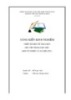
Sáng kiến kinh nghiệm Tiểu học: Thiết kế một số trò chơi học tập trong dạy học môn Tự nhiên và Xã hội lớp 1
 17 p |
17 p |  211
|
211
|  17
17
-

Sáng kiến kinh nghiệm Tiểu học: Biện pháp nâng cao chất lượng dạy học môn Tập đọc
 15 p |
15 p |  187
|
187
|  16
16
-

Sáng kiến kinh nghiệm Tiểu học: Một số biện pháp nhằm nâng cao kĩ năng đọc cho học sinh lớp 5
 20 p |
20 p |  208
|
208
|  15
15
-

Sáng kiến kinh nghiệm Tiểu học: Nâng cao chất lượng sử dụng sơ đồ đoạn thẳng trong giải toán có lời văn
 27 p |
27 p |  160
|
160
|  11
11
-

Sáng kiến kinh nghiệm Tiểu học: Một số biện pháp nâng cao chất lượng học toán cho học sinh lớp 1A2, lớp 1a4, lớp 1A6 trường Tiểu học Thị Trấn
 33 p |
33 p |  199
|
199
|  10
10
-

Sáng kiến kinh nghiệm Tiểu học: Phương pháp phát triển các bài hát nhằm mục đích gây hứng thú học Tiếng Anh cho học sinh Tiểu học
 17 p |
17 p |  168
|
168
|  9
9
-

Sáng kiến kinh nghiệm Tiểu học: Kinh nghiệm rèn chữ viết cho học sinh lớp 3 ở trường tiểu học Mỹ Thuỷ
 12 p |
12 p |  140
|
140
|  9
9
-

Sáng kiến kinh nghiệm Tiểu học: Làm thế nào để đẩy mạnh hoạt động thư viện
 23 p |
23 p |  167
|
167
|  8
8
-

Sáng kiến kinh nghiệm Tiểu học: Xây dựng đội ngũ, hoạt động phù hợp mang lại hiệu quả và thiết thực trong dạy và học ở Trường tiểu học An Lộc A
 14 p |
14 p |  72
|
72
|  7
7
-

Sáng kiến kinh nghiệm Tiểu học: Một số biện pháp bồi dưỡng học sinh giỏi Tiếng Việt ở trường Tiểu học Sơn Thủy- Lệ Thủy - Lệ Thủy-QB
 29 p |
29 p |  67
|
67
|  7
7
-

Sáng kiến kinh nghiệm Tiểu học: Một số biện pháp nâng cao chất lượng đọc diễn cảm cho học sinh lớp 5
 14 p |
14 p |  35
|
35
|  6
6
-

Sáng kiến kinh nghiệm Tiểu học: Giáo dục thể chất theo định hướng tích hợp các môn học nhằm phát huy năng lực học sinh tiểu học
 23 p |
23 p |  184
|
184
|  6
6
-

Sáng kiến kinh nghiệm Tiểu học: Một số biện pháp giúp học sinh lớp 5 học tốt bài thể dục phát triển chung
 24 p |
24 p |  227
|
227
|  6
6
-

Sáng kiến kinh nghiệm Tiểu học: Hướng dẫn giải toán có lời văn cho học sinh lớp 1
 27 p |
27 p |  70
|
70
|  3
3
Chịu trách nhiệm nội dung:
Nguyễn Công Hà - Giám đốc Công ty TNHH TÀI LIỆU TRỰC TUYẾN VI NA
LIÊN HỆ
Địa chỉ: P402, 54A Nơ Trang Long, Phường 14, Q.Bình Thạnh, TP.HCM
Hotline: 093 303 0098
Email: support@tailieu.vn









